当您在尝试通过SSH连接CentOS服务器时遇到连接失败的问题,可能会感到困惑和沮丧,SSH(Secure Shell)是Linux系统中远程管理服务器的核心工具,连接失败会直接影响工作效率,本文将系统性地分析CentOS SSH连接不了的常见原因,并提供详细的排查步骤和解决方案,帮助您快速定位并解决问题。
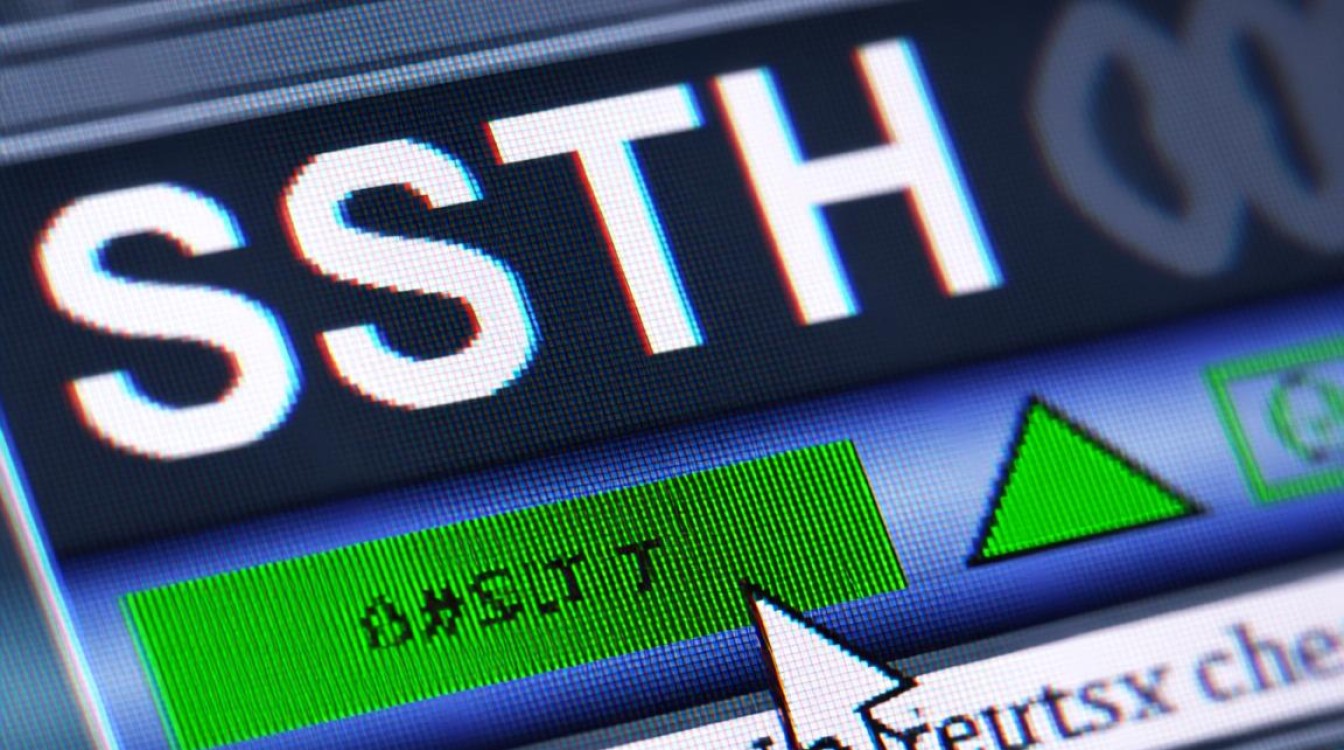
网络基础检查
在深入排查SSH服务本身之前,首先需要确认网络连接的基本状态,这是最容易被忽视但又最常见的问题源头。
-
确认服务器可达性:在客户端机器上,使用
ping命令测试服务器的IP地址是否可达。ping 192.168.1.100,如果ping失败,说明存在更底层的网络问题,如物理连接中断、防火墙阻隔、IP地址配置错误或网络设备故障,此时应联系网络管理员或检查交换机、路由器配置。 -
检查端口连通性:SSH默认使用22号端口,即使
ping通,也可能只有特定端口被阻塞,使用telnet或nc(netcat)命令测试端口是否开放。telnet 192.168.1.100 22或nc -zv 192.168.1.100 22,如果连接被拒绝或超时,则说明目标端口无法访问,问题可能出在服务器的防火墙或SSH服务未启动上。
SSH服务状态检查
确认网络基础正常后,我们需要将焦点转移到服务器端的SSH服务本身。
-
验证SSH服务是否运行:登录到服务器的物理控制台,使用
systemctl status sshd命令检查SSH服务的运行状态,如果服务未运行(显示为inactive或failed),则需要启动它,执行systemctl start sshd来启动服务,并使用systemctl enable sshd确保它在服务器重启后自动运行。 -
检查SSH服务配置文件:SSH服务的核心配置文件是
/etc/ssh/sshd_config,错误的配置是导致连接失败的常见原因,使用vi或nano等编辑器打开该文件,检查以下几个关键项:Port:确认SSH监听的端口号是否正确,如果您修改了默认端口,请确保客户端连接时使用的是新端口。PermitRootLogin:此项控制是否允许root用户直接通过SSH登录,出于安全考虑,建议设置为no,并使用普通用户登录后切换至root,如果必须使用root登录,确保此项为yes。PasswordAuthentication:此项控制是否使用密码进行身份验证,如果设置为no,则必须使用SSH密钥对进行登录,请根据您的登录方式确认此项设置。AllowUsers或DenyUsers:这些指令用于限制或允许特定用户登录,检查是否有规则意外地阻止了您的用户。 修改配置文件后,必须执行systemctl restart sshd命令使新配置生效。
防火墙与SELinux策略检查
CentOS系统自带的防火墙(firewalld)和安全增强型Linux(SELinux)是保护服务器安全的重要组件,但有时它们过于严格,会阻止SSH连接。

-
检查防火墙规则:执行
firewall-cmd --list-all命令,查看当前活动的防火墙规则,确保SSH服务所使用的端口(默认为22)在允许的列表中,如果端口未开放,可以通过以下命令永久添加:firewall-cmd --permanent --add-service=ssh firewall-cmd --reload
如果您使用的是自定义端口,则需要开放该特定端口:
firewall-cmd --permanent --add-port=端口号/tcp firewall-cmd --reload
-
检查SELinux状态:SELinux可能会强制执行访问控制策略,即使防火墙规则允许,也可能阻止SSH服务,执行
getenforce命令检查SELinux的当前模式,如果结果为Enforcing,则表示SELinux处于强制模式,可以尝试临时将其设置为Permissive模式(只记录警告但不阻止操作)来测试是否是SELinux导致的问题:setenforce 0
如果问题解决,说明确实是SELinux策略所致,为了永久解决,您需要安装并使用
policycoreutils-python包中的semanage工具来调整SSH相关的端口策略,而不是直接禁用SELinux,为自定义端口添加SELinux端口上下文:semanage port -a -t ssh_port_t -p tcp 端口号
客户端与用户认证问题
有时,问题可能出在客户端的配置或用户认证环节。
-
检查SSH客户端配置:确保您在客户端使用的SSH命令是正确的。
ssh username@ip_address -p port_number,检查用户名、IP地址和端口号是否输入无误,检查本机的~/.ssh/known_hosts文件,看是否因服务器密钥变更而出现WARNING: REMOTE HOST IDENTIFICATION HAS CHANGED!的错误,如果是,可以编辑该文件删除对应IP的条目后重新连接。 -
验证用户账户与权限:确认您尝试登录的用户账户在服务器上是存在的,并且没有被锁定(
passwd -S username检查状态),如果用户密码最近被修改,请确保您使用的是新密码,对于使用SSH密钥认证的用户,请确保: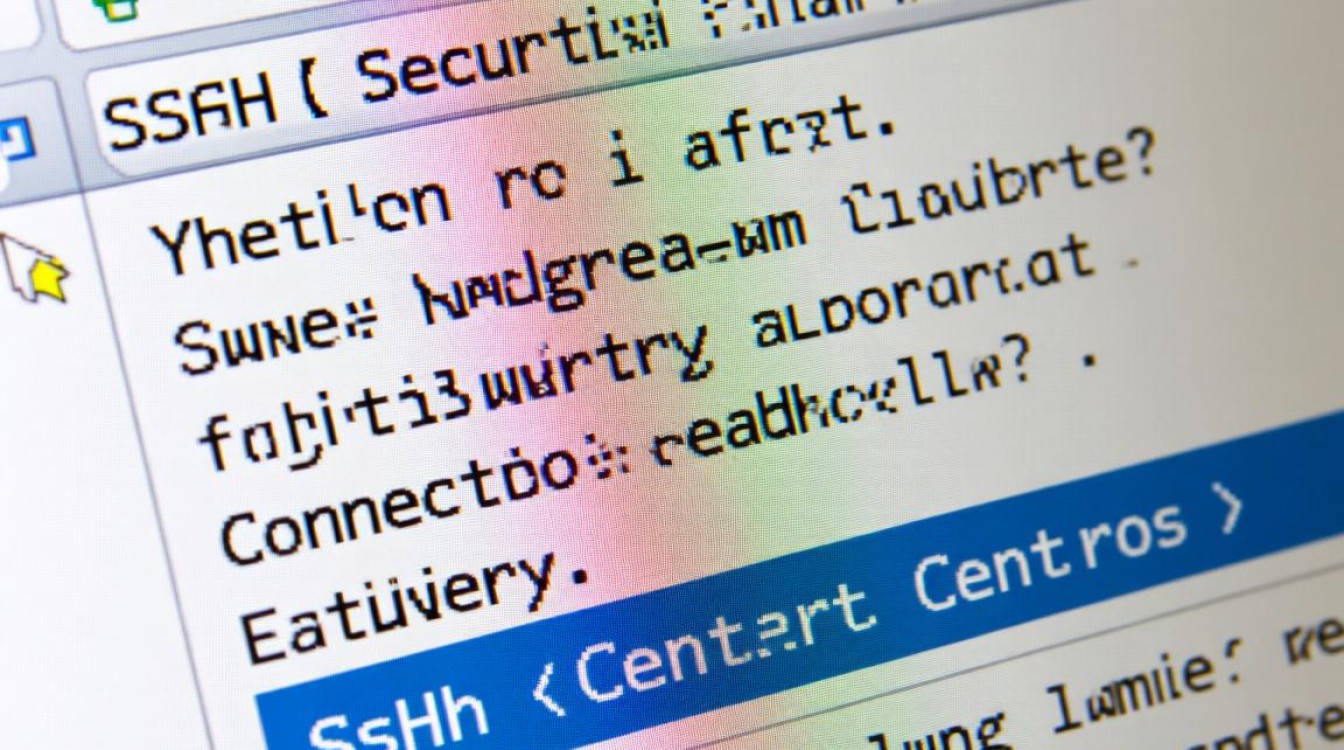
- 客户端的
~/.ssh/id_rsa(私钥)和~/.ssh/id_rsa.pub(公钥)文件存在且权限正确(私钥权限应为600,公钥和.ssh目录权限应为700)。 - 服务器的
~/.ssh/authorized_keys文件中包含了正确的公钥内容。 sshd_config文件中的PubkeyAuthentication设置为yes。
- 客户端的
通过以上四个方面的系统性排查,绝大多数CentOS SSH连接不了的问题都能得到有效解决,解决问题时,建议按照从简到繁的顺序进行,即先检查网络,再检查服务,然后是系统级的安全策略,最后是客户端和用户认证,这样可以大大提高排查效率。
相关问答FAQs
为什么我修改了/etc/ssh/sshd_config文件后,SSH连接仍然没有变化?
解答:这是一个非常常见的问题,原因在于,您仅仅修改了配置文件,但并没有让SSH服务重新加载或应用这些新配置,SSH服务在运行时,其内存中的配置并不会自动同步到磁盘上的配置文件,您必须执行命令来通知服务重新读取配置文件,正确的操作是使用systemctl restart sshd命令来重启SSH服务,或者使用systemctl reload sshd命令来平滑地重新加载配置(此命令不会中断现有连接),执行后,新的配置才会生效。
我如何确认是防火墙阻止了我的SSH连接,而不是其他问题?
解答:要隔离防火墙因素,您可以在服务器上进行一次“测试性禁用”,执行systemctl stop firewalld命令临时停止防火墙服务,尝试从客户端SSH连接,如果此时连接成功,那么几乎可以肯定就是防火墙规则阻止了连接,之后,请务必重新启动防火墙服务(systemctl start firewalld),并按照本文第二部分“防火墙与SELinux策略检查”中的指导,正确地添加永久的SSH服务或端口规则,以确保服务器的安全性,切勿在长期生产环境中保持防火墙关闭状态。